Nếu bạn đang chạy một số card đồ họa PC, phần cứng hoặc hệ điều hành như Linux hoặc phiên bản Windows trước đó, bạn có thể cần phải tắt Secure Boot.
Secure Boot giúp đảm bảo rằng PC của bạn khởi động chỉ bằng firmware được nhà sản xuất tin cậy. Bạn thường có thể tắt Secure Boot thông qua các menu firmware (BIOS) của PC, nhưng cách tắt nó sẽ khác nhau tùy theo nhà sản xuất PC. Nếu bạn gặp sự cố khi tắt Secure Boot sau khi làm theo các bước bên dưới, hãy liên hệ với nhà sản xuất của bạn để được trợ giúp.
Cảnh báo:
- Sau khi tắt Secure Boot và cài đặt phần mềm hoặc phần cứng khác, bạn có thể cần khôi phục PC của mình về trạng thái xuất xưởng để kích hoạt lại Secure Boot.
- Hãy cẩn thận khi thay đổi cài đặt BIOS. Menu BIOS được thiết kế cho người dùng nâng cao và việc thay đổi cài đặt có thể ngăn PC của bạn khởi động đúng cách. Đảm bảo làm theo hướng dẫn của nhà sản xuất một cách chính xác.
Cách tắt chế độ Secure Boot
1. Mở BIOS trên PC:
- Bạn thường có thể truy cập menu này bằng cách nhấn một phím trong khi PC đang khởi động, chẳng hạn như F1, F2, F12 hoặc Esc.
- Hoặc từ Windows, giữ phím Shift trong khi chọn Restart. Đi tới Troubleshoot > Advanced Options > UEFI Firmware Settings.
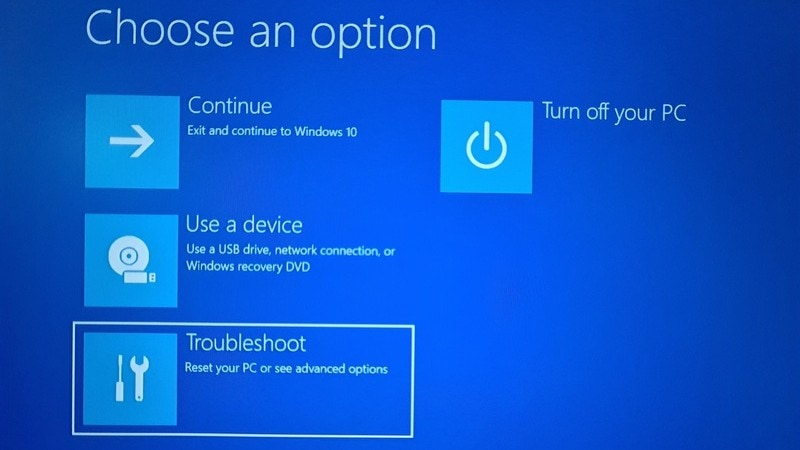
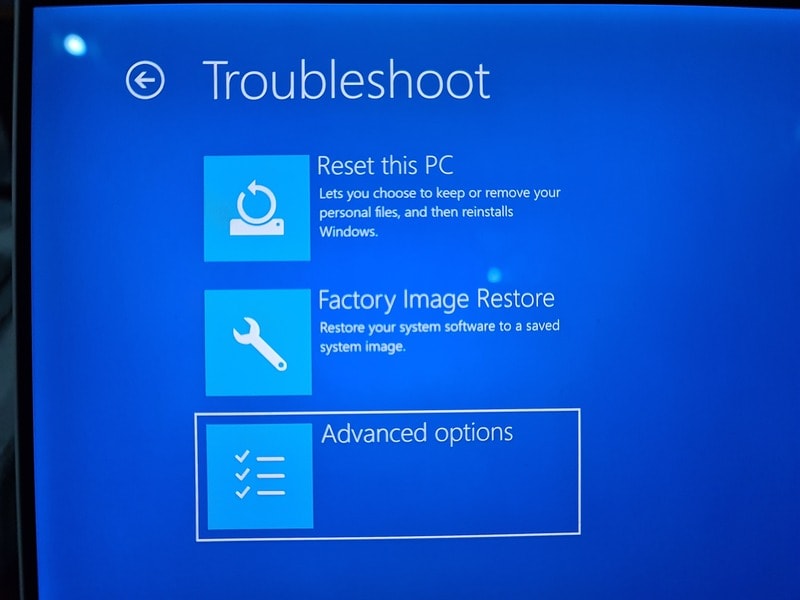
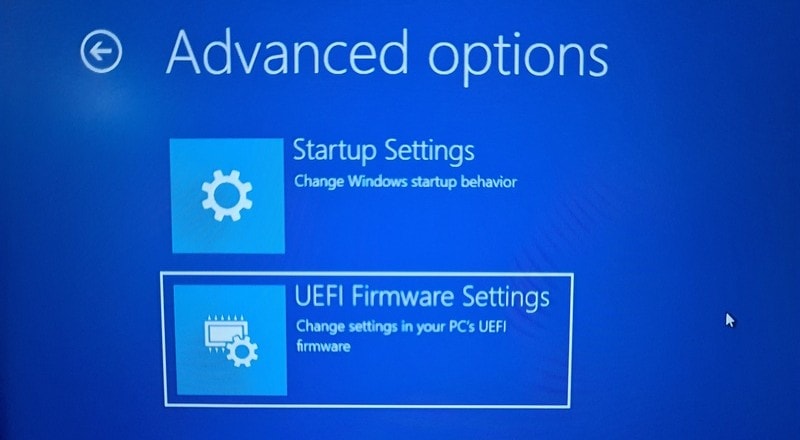
2. Tìm cài đặt Secure Boot trong menu BIOS của bạn. Nếu có thể, hãy đặt nó thành Disabled. Tùy chọn này thường có trong tab Security, tab Boot hoặc tab Authentication.
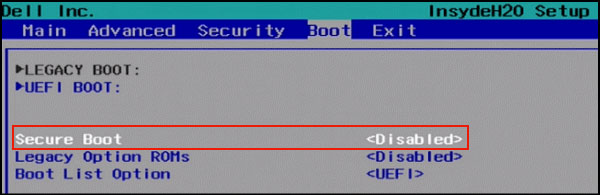
3. Lưu các thay đổi và thoát. Khởi động lại PC.
Trong một số trường hợp, bạn có thể cần thay đổi các cài đặt khác trong fimware, chẳng hạn như bật Compatibility Support Module (CSM) để hỗ trợ các hệ điều hành BIOS cũ. Để sử dụng CSM, bạn cũng có thể cần format lại ổ cứng bằng định dạng Master Boot Record (MBR), rồi cài đặt lại Windows.
Cách mở chế độ Boot Legacy
Hãy làm theo các bước sau:
1. Truy cập BIOS Setup Utility.
- Khởi động hệ thống.
- Nhấn phím F2 liên tục tới khi màn hình chính của BIOS Setup Utility xuất hiện.
2. Từ màn hình menu Main của BIOS, chọn Boot.
3. Từ màn hình Boot, chọn UEFI/BIOS Boot Mode và nhấn Enter. Hộp thoại UEFI/BIOS Boot Mode sẽ xuất hiện.
Lưu ý: Bạn không thể cấu hình danh sách thứ tự khởi động sau khi chuyển chế độ boot. Cần phải khởi động lại hệ thống để điền đúng danh sách thứ tự khởi động với các thiết bị hỗ trợ chế độ boot đã chọn.
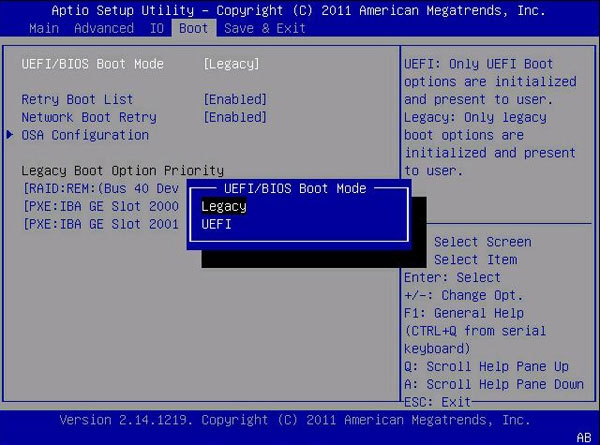
4. Sử dụng mũi tên lên và xuống để chọn Legacy BIOS Boot Mode, rồi nhấn Enter.
5. Để lưu các thay đổi và thoát khỏi màn hình, nhấn F10.
Chúc các bạn thực hiện thành công!




























































